

Adela D. Louie, 최근 업데이트 : April 12, 2021
인스타그램 사용자이신가요? 팔로워 및 팔로우하는 사람들과 계속 연락하기 위해 Instagram 쪽지를 사용하시겠습니까? 하지만 실수로 Instagram 메시지를 삭제하면 어떻게 될까요? 여전히 복구가 가능하다고 생각하십니까? 그렇다면 이 게시물에 머물면서 어떻게 할 수 있는지에 대한 다양한 방법을 보여줄 것이므로 계속 읽으십시오. 인스타그램 메시지 복구.
Instagram은 우리가 일상 생활에서 사용하는 가장 유명한 소셜 미디어 사이트 및 응용 프로그램 중 하나로 알려져 있습니다. 이를 통해 우리는 다른 사람들과 사진을 공유하고 Instagram 다이렉트 메시지를 사용하여 메시지를 보내고받을 수 있습니다.
그렇다면 Instagram에서 실수로 삭제한 쪽지를 어떻게 해야 할까요? 우리가 그들을 되찾을 가능성이 있습니까? 음, 사실, 예, 우리는 여전히 할 수 있습니다. 그리고 여기에서 Instagram 메시지 복구를 수행하는 방법을 보여 드리겠습니다.
1 부분. Instagram 메시지 복구를 수행하는 방법에 대한 다양한 방법2부. 보너스 팁: iOS 및 Android 기기를 사용하여 Instagram에서 삭제된 사진을 복구하는 방법3 부. 결론
Instagram 메시지 복구를 수행하는 방법에는 실제로 여러 가지가 있습니다.
문제는 Instagram의 쪽지에서 메시지를 삭제할 때 해당 메시지를 보낸 사람이 아니라 자신의 쪽에서만 삭제했다는 것입니다. 따라서 이 경우 복구하는 가장 쉬운 방법은 그 사람에게 메시지를 다시 보내달라고 요청하는 것입니다. 간단하고 쉽죠?
Instagram과 Facebook은 하나로 운영되기 때문에 Instagram에서 메시지를 삭제하고 Facebook 계정에 연결되어 있는 경우 Facebook 계정의 받은 편지함을 통해 쉽게 계속 액세스할 수 있습니다. 그런 다음 거기에서 Instagram 메시지를 간단히 관리할 수 있습니다.
따라서 이 작업을 수행하는 방법에 대해 더 자세히 보여주기 위해 따라할 수 있는 빠른 자습서가 있습니다.
처음에는 다음으로 이동해야 합니다. 페이스북 인스타그램에 좋아요를 누른 계정에 로그인합니다.
Facebook에 접속한 후에는 메시지에 액세스하세요.
그런 다음 화면 왼쪽의 메뉴 표시줄을 보고 Instagram Direct 아이콘을 선택하면 Instagram 메시지를 찾을 수 있습니다. 필요한 경우 여기에서 전체 대화의 스크린샷을 수행하여 쉽게 복구할 수 있습니다.
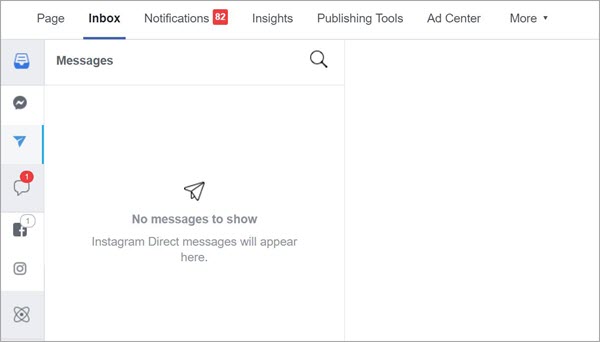
Instagram 계정을 Facebook 계정에 아직 연결할 수 없는 경우 Instagram 메시지 복구를 수행할 수 있는 방법입니다. Instagram의 장점은 쪽지 등을 포함하여 이미 공유한 데이터를 다운로드할 수 있는 특정 기능이 있다는 것입니다.
따라서이 방법을 수행하는 방법을 알기 위해서는 아래 단계를 따르십시오.
1단계. 계속 진행하여 인스 타 그램 웹 사이트 브라우저를 사용하여 자격 증명에 로그인합니다.
2단계. 그리고 Instagram의 메인 화면에서 화면 오른쪽 상단에 있는 프로필 아이콘을 선택한 다음 설정을 선택합니다.
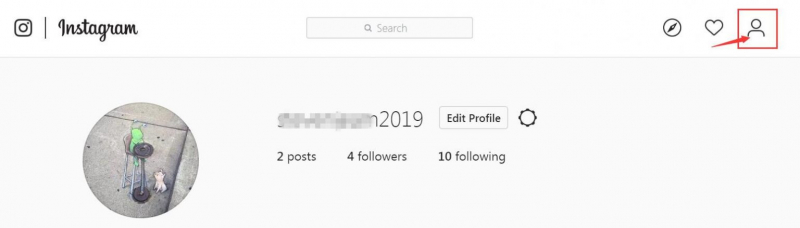
3 단계. 거기에서 화면에 나타나는 팝업 상자에서 개인 정보 및 보안을 클릭하십시오. 그런 다음 아래로 스크롤하여 데이터 다운로드 옵션을 선택합니다.
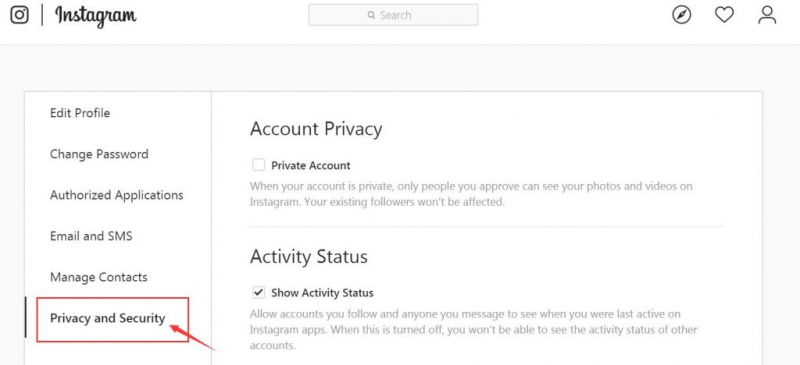
4단계. 그런 다음 다운로드 요청 아이콘을 누르면 신원을 확인할 수 있으며 확인해야 합니다. 따라서 로그인을 다시 클릭한 다음 사용자 이름과 비밀번호를 입력해야 합니다.
5 단계. 완료되면 Instagram의 데이터에 대한 링크를 얻을 수 있도록 이메일 주소를 입력하십시오.
6 단계. 그런 다음 Instagram의 비밀번호를 입력 한 다음 다운로드 요청 옵션을 선택하십시오. 그런 다음 Instagram에서 귀하의 Instagram 데이터라는 제목의 이메일을 받게 됩니다.
7단계. 그런 다음 전송된 이메일을 열고 데이터 다운로드 버튼을 클릭합니다. 인스타그램에서 공유한 데이터의 zip 파일이 PC에 저장됩니다.
8단계. 그런 다음 ZIP 파일을 추출한 다음 messages.json을 찾은 다음 텍스트 편집기를 사용하여 실행합니다. 그런 다음 거기에서 다시 받고 싶은 메시지를 찾으십시오.
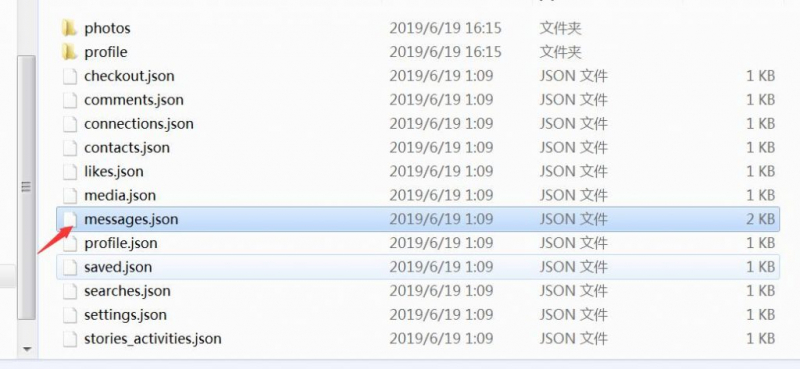
이 방법은 인스타그램 전 직원이 만들었다고 한다. 여기에서 삭제된 Instagram 다이렉트 메시지를 온라인으로 다시 가져올 수 있습니다. 자세한 내용을 보려면 따라야 할 몇 가지 단계가 있습니다.
1단계. Instagram 메시지 복구 웹사이트로 이동한 다음 Instagram의 사용자 이름 또는 프로필 URL을 입력하기만 하면 됩니다.
2 단계. Instagram에 로그인하면 메시지 복구를 선택하여 프로세스를 시작하십시오.
3단계. 그런 다음 사람 인증을 완료하여 사람임을 확인하고 Instagram에서 삭제된 메시지 복구를 계속 진행합니다.
Instagram에서 삭제된 메시지를 복구하는 과정에 대해 이야기하고 있기 때문에 되돌리고 싶은 삭제된 사진은 어떻게 됩니까? 자, 여기에도 답이 있습니다. 그리고 그것은 이 작업을 완료하는 데 확실히 도움이 될 타사 응용 프로그램을 사용하는 것입니다. 따라서 Android 장치 또는 iOS 장치를 사용하는 경우 아래 옵션에서 선택할 수 있습니다.
따라서 iOS 사용자이고 Instagram 계정에서 삭제된 사진을 복구하려는 경우 사용해야 하는 도구는 FoneDog IOS 데이터 복구.
FoneDog iOS 데이터 복구는 iPhone 장치, iTunes 백업 또는 iCloud 백업(있는 경우)에서 손실된 데이터를 직접 복구하는 데 도움이 되는 강력한 도구 중 하나입니다. 이 도구를 사용하면 iPhone 장치에서 많은 데이터를 복구할 수 있습니다. 당신의 메시지를 포함, 사진, 비디오, 통화 기록 등.
이제 FoneDog iOS 데이터 복구의 도움으로 Instagram에서 삭제된 사진을 복구하는 방법은 다음과 같습니다. 이 방법에서는 iPhone 장치를 직접 사용합니다.
iOS 데이터 복구
사진, 비디오, 연락처, 메시지, 통화 기록, WhatsApp 데이터 등을 복구하십시오.
iPhone, iTunes 및 iCloud에서 데이터를 복구하십시오.
최신 iPhone 및 iOS와 호환됩니다.
무료 다운로드
무료 다운로드

프로그램을 성공적으로 다운로드하여 컴퓨터에 무료로 설치한 후 계속해서 프로그램을 실행하십시오. 그런 다음 USB 케이블을 사용하여 iPhone을 컴퓨터에 연결합니다. 그런 다음 도구의 기본 페이지에서 iPhone이 프로그램에 의해 감지되었습니다. 계속 진행하여 iOS 장치에서 복구인 첫 번째 옵션을 선택하십시오.

그런 다음 스캔 시작 옵션을 클릭하십시오. 그러면 프로그램이 iPhone 장치에서 손실된 사진 및 기타 데이터를 완전히 검색할 수 있으므로 완료될 때까지 기다리세요.

스캔 프로세스가 완료되면 이제 이미지 데이터를 선택한 다음 프로그램에서 스캔할 수 있었던 모든 이미지를 미리 볼 수 있습니다.
그리고 거기에서 되돌리고 싶은 사진을 선택할 수 있습니다. 사진을 하나씩 클릭하여 정말 필요한 사진을 얻을 수 있는지 확인하십시오. 작업이 완료되면 화면 오른쪽 하단에 있는 복구 버튼을 클릭합니다. 그리고 선택한 모든 사진이 컴퓨터에 저장됩니다.

이제 Android 기기를 사용 중이고 복구하려는 Instagram 사진이 손실된 경우 동일한 프로그램을 사용할 수 있지만 Android 기기용입니다. 그리고 그것은 FoneDog 안드로이드 데이터 복구 도구입니다.
FoneDog Android 데이터 복구 도구는 일부 데이터(예: Instagram 사진)가 손실된 Android 기기를 위한 완벽한 도구입니다. 이 도구를 사용하면 다음 작업도 수행할 수 있습니다. 비디오와 같은 다른 데이터 유형 복구, 통화 기록, 메시지 등.
따라서 이것을 사용하여 Android 기기에서 Instagram 사진을 복구하는 방법에 대한 아이디어를 얻으려면 따라할 수 있는 쉬운 자습서가 있습니다.
안드로이드 데이터 복구
삭제 된 메시지, 사진, 연락처, 비디오, WhatsApp 등을 복구하십시오.
빨리 또는 안드로이드에서 뿌리의 유무에 관계없이 분실 및 삭제 된 데이터를 찾으십시오.
6000 + Android 기기와 호환됩니다.
무료 다운로드
무료 다운로드

프로그램을 무료로 다운로드하여 설치할 수 있습니다. 일단 완료되면 컴퓨터에서 프로그램을 사용하기 위해 열어보십시오. 그런 다음 USB 케이블을 사용하여 Android 장치를 PC에 연결합니다.
그런 다음 프로그램을 유용하게 사용할 수 있으려면 Android에서 USB 디버깅을 활성화해야 합니다. 이것은 프로그램이 Android 기기를 완전히 감지하고 스캔하도록 하는 간단한 방법일 뿐이므로 걱정하지 마십시오.
Android 장치에서 USB 디버깅을 활성화한 후 이제 스캔하려는 데이터 유형을 선택할 수 있습니다. 여기에서 갤러리 또는 사진 라이브러리를 선택하여 삭제된 사진을 가져올 수 있습니다. 선택을 마치면 다음 버튼을 클릭하기만 하면 됩니다. 그러면 Android 기기를 스캔하는 프로그램이 시작됩니다.
스캔이 완료되면 스캔할 수 있었던 모든 사진이 화면에 표시됩니다. 거기에서 되돌리고 싶은 사진을 선택할 수 있습니다. 스캔한 데이터를 미리 보는 것은 FoneDog의 장점 중 하나입니다. 이렇게 하면 실제로 복구하려는 올바른 데이터를 얻고 있다는 것을 알 수 있기 때문입니다.
되돌리려는 사진을 모두 선택했으면 화면 오른쪽 아래에 있는 복구 버튼을 클릭하기만 하면 됩니다. 그런 다음 삭제된 사진을 다시 가져오는 프로세스가 시작되므로 이제 완료될 때까지 기다려야 합니다. 작업이 완료되면 복구된 사진이 컴퓨터에 직접 저장됩니다.
사람들은 또한 읽습니다Samsung Galaxy S6에서 삭제 된 비디오를 복구하는 방법iPhone 메시지 복구에 대한 빠른 안내서-5 가지 방법
따라서 Instagram에 실수로 삭제한 메시지가 있는 경우 위에 설명한 방법 중 하나를 수행하여 수행할 수 있습니다. 인스타그램 메시지 복구. 당신이 편안하게 할 수 있는 일을 하십시오.
복구하려는 Instagram 사진이 손실된 경우 iPhone 또는 iPad와 같은 iOS 기기용 FoneDog iOS 데이터 복구 또는 Android 기기용 FoneDog 데이터 복구를 사용할 수 있습니다. 이러한 도구는 모바일 장치에서 손실된 데이터를 복구할 때 가장 높은 성공률을 보장합니다.
코멘트 남김
Comment
Hot Articles
/
흥미있는둔한
/
단순한어려운
감사합니다! 선택은 다음과 같습니다.
우수한
평가: 4.7 / 5 ( 58 등급)